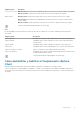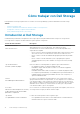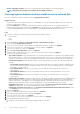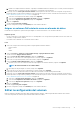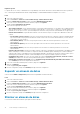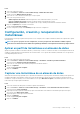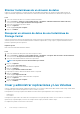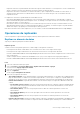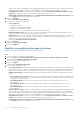Users Guide
• Asignar volumen Dell existente: seleccione un volumen Dell existente para asignarlo como un almacén de datos.
NOTA: El volumen existente debe ser un almacén de datos VMFS formateado.
Cómo agregar un almacén de datos usando un nuevo volumen Dell
Cree uno o más almacenes de datos mediante el asistente Agregar almacén de datos.
Requisitos previos
• La selección del protocolo de asignación de SAS solo está disponible en los Storage Centers que admiten SAS de front-end: serie
SCv2000 y Storage Centers SC4020.
• En la página Volúmenes, los valores para el perfil de almacenamiento y la carpeta de discos solo se pueden modificar si las
preferencias del Storage Center se establecieron en Permitir. Para obtener información sobre la administración de las preferencias,
consulte la Guía del administrador de Dell Storage Manager o la Guía del administrador de Unisphere for SC Series.
Pasos
1. Seleccione un objeto del inventario que pueda ser un principal de un almacén de datos:
• Centro de datos
• Host
• Clúster
2. Seleccione Acciones > Todas las acciones de Dell Storage > Agregar almacén de datos.
Se abre el asistente Agregar almacén de datos.
3. Seleccione si desea crear un único almacén de datos o múltiples almacenes de datos y haga clic en Siguiente.
4. Seleccione uno o más hosts a los cuales asignar el nuevo volumen y haga clic en Siguiente.
5. Seleccione el Storage Center y haga clic en Siguiente.
6. Seleccione Crear nuevo volumen Dell y haga clic en Siguiente.
7. Escriba el nombre y tamaño del nuevo volumen, seleccione la carpeta de volumen y haga clic en Siguiente.
8. Seleccione la configuración del volumen:
• Tipo de almacenamiento: un tipo de almacenamiento es un bloque de almacenamiento con un tamaño único de página de datos.
El tipo de almacenamiento se establece en el nivel de la carpeta del disco y, una vez que se configura, no se puede cambiar sin la
ayuda del servicio de soporte técnico. (Esta entrada aparece únicamente si las preferencias están definidas en Storage Center).
• Perfil de almacenamiento: un perfil de almacenamiento controla la manera en que el Storage Center administra los datos del
volumen.
○ Recomendado (todos los niveles): seleccione esta opción para la mayoría de los volúmenes. El perfil recomendado permite
que el sistema realice una progresión automática de los datos entre todos los niveles de almacenamiento y a través de estos
según el tipo y el uso de los datos.
○ Prioridad alta (Nivel 1): seleccione esta opción para forzar a los datos de volumen a permanecer en el nivel 1 de
almacenamiento.
○ Prioridad media (Nivel 2): seleccione esta opción para forzar a los datos de volumen a permanecer en el nivel 2 de
almacenamiento.
○ Prioridad baja (Nivel 3): seleccione esta opción para forzar a los datos de volumen a permanecer en el nivel 3 de
almacenamiento.
• Perfil de reducción de datos: la reducción de datos utiliza la compresión y la desduplicación para disminuir la cantidad de espacio
de disco utilizado por los datos de volumen. La compresión reduce la cantidad de espacio utilizado por un volumen mediante la
codificación de los datos. La desduplicación encuentra páginas duplicadas y las elimina a fin de ahorrar el espacio de disco que se
utilizaría para copias adicionales. Cuando se utiliza la desduplicación, la compresión también se aplica a un volumen.
• Configuración de la caché: seleccione o borre las casillas de verificación Caché de lectura activada y Caché de escritura
activada para establecer los valores de caché predeterminados para los volúmenes nuevos.
• Perfil de QoS de volumen seleccionado: acepte la Configuración predeterminada del perfil de QoS del volumen o haga
clic en Cambiar para seleccionar un perfil de QoS diferente.
9. Haga clic en Siguiente.
10. Seleccione un Perfil de Instantánea para el volumen y haga clic en Siguiente.
11. Seleccione la LUN para asignar el volumen y haga clic en Siguiente.
12. Seleccione la versión VMFS y haga clic en Siguiente
13. Seleccione el protocolo de I/O que se usará para este volumen y haga clic en Siguiente.
14. Revise las propiedades del almacén de datos.
a. Cuando cree un único almacén de datos, puede cambiar el nombre o la ubicación.
14
Cómo trabajar con Dell Storage